Hp EliteBook 840 G3 User Manual
Browse online or download User Manual for Laptops Hp EliteBook 840 G3. HP EliteBook 840 G3 Manuale d'uso
- Page / 87
- Table of contents
- BOOKMARKS
- Guida per l'utente 1
- Avviso di sicurezza 3
- Sommario 5
- 1 Introduzione 11
- Ricerca di informazioni 12
- Ricerca di informazioni 3 13
- 2 Componenti 14
- Parte destra 15
- Parte sinistra 16
- Display 7 17
- Parte superiore 18
- Parte superiore 9 19
- 10 Capitolo 2 Componenti 20
- Parte superiore 11 21
- 12 Capitolo 2 Componenti 22
- Parte superiore 13 23
- 14 Capitolo 2 Componenti 24
- Parte superiore 15 25
- Parte inferiore 26
- Parte anteriore 26
- Etichette 27
- 3 Connessioni di rete 30
- Collegamento a una WLAN 31
- Zoom manuale con due dita 35
- Avvio della condivisione 38
- Collegamento di altoparlanti 39
- Collegamento di cuie 39
- Collegamento di un microfono 40
- MultiStream 42
- 6 Risparmio energia 45
- Risparmio della batteria 49
- Smaltimento della batteria 50
- Sostituzione di una batteria 50
- 7 Protezione 52
- Utilizzo di password 53
- Uso di software antivirus 61
- Utilizzo di software rewall 61
- 8 Manutenzione 64
- Pulizia del computer 65
- Procedure di pulizia 66
- 9 Backup e ripristino 68
- (BIOS), TPM e HP Sure Start 74
- Aggiornamento del BIOS 75
- 12 Speciche tecniche 81
- 13 Scarica elettrostatica 82
- 14 Accessibilità 83
- Indice analitico 84
Summary of Contents
Guida per l'utente
x
1 IntroduzioneDopo aver congurato e registrato il computer, si consiglia di attenersi alla seguente procedura per ottenere il massimo dal proprio inv
Ricerca di informazioniUtilizzare questa tabella per individuare le risorse contenenti dettagli sul prodotto, informazioni procedurali e molto altro a
Risorsa SommarioFare clic sull'icona del punto interrogativo nella barra delle applicazioni.2. Selezionare My PC (Il mio PC), quindi Warranty and
2 ComponentiIndividuazione dell'hardwarePer visualizzare un elenco di tutti i componenti hardware installati nel computer:▲Digitare gestione peri
Parte destraComponente Descrizione(1) Porta USB Type-C (per la ricarica) Consente di collegare un dispositivo USB a un connettore Type-CNOTA: Le porte
Componente Descrizione(6) Jack RJ-45 (rete)/Spie di stato Consente di collegare un cavo di rete.●Verde (sinistra): la rete è collegata.●Arancione (des
DisplayComponente Descrizione(1) Antenne WLAN* Consentono di inviare e ricevere segnali wireless per comunicare con reti WLAN (wireless local area net
Parte superioreTouchPadComponente Descrizione(1) Stick di puntamento (solo in determinati prodotti)Consente di spostare il puntatore e di selezionar
Componente Descrizione(1) Spia di alimentazione ●Accesa: il computer è acceso.●Lampeggiante: il computer si trova nella modalità di sospensione, che c
© Copyright 2015 HP Development Company, L.P.AMD è un marchio di Advanced Micro Devices, Inc. Bluetooth è un marchio del rispettivo proprietario e uti
Componente Descrizione(1) Spia di alimentazione ●Accesa: il computer è acceso.●Lampeggiante: il computer si trova nella modalità di sospensione, che c
Pulsanti, altoparlanti e lettore di impronte digitaliComponente Descrizione(1) Pulsante di alimentazione●Se il computer è spento, premere il pulsante
Componente DescrizionePrima di poter eettuare una connessione wireless, occorre congurare una rete wireless.(4) Pulsante di disattivazione dell&apos
TastiNOTA: Fare riferimento all'illustrazione che più corrisponde al computer utilizzato.Componente Descrizione(1) Tasto esc Quando premuto in
Componente Descrizione(1) Tasto esc Quando premuto in combinazione con il tasto fn, visualizza le informazioni di sistema.(2) Tasto fn Esegue le f
Premere il tasto fn+tasto funzioneDescrizioneCommutazione dell'immagine su schermo tra i dispositivi di visualizzazione collegati al sistema. Ad
Parte inferioreComponente Descrizione(1) Connettore di aggancio Consente di collegare un dispositivo di aggancio opzionale.(2) Prese d'aria (
Componente Descrizione●Lampeggiante: il computer si trova nella modalità di sospensione, che consente di risparmiare energia. Lo schermo e altri compo
Componente (1) Numero di serie(2) Numero di prodotto(3) Periodo di garanzia(4) Numero di modello (solo in determinati modelli)Componente (1) Nome de
5. Inserire la scheda SIM nell'apposito slot, quindi spingerla no a bloccarla in posizione.NOTA: La scheda SIM nel computer in uso potrebbe die
Avviso di sicurezzaAVVERTENZA! Per ridurre il rischio di ustioni per l'utente o il surriscaldamento per il computer, non utilizzare quest'ul
3 Connessioni di reteIl computer può essere portato con sé in qualsiasi località, ma anche da casa, è possibile esplorare il mondo e accedere alle inf
Collegamento a una WLANNOTA: Quando si congura un accesso Internet di tipo domestico, è necessario creare un account con un provider di servizi Inter
computer includono una scheda SIM preinstallata. Se la scheda SIM non è preinstallata, può essere integrata con il materiale informativo HP Mobile Bro
2. Collegare l'altra estremità del cavo a un jack di rete a muro (2) o a un router.NOTA: Se il cavo di rete dispone di un circuito di soppression
Per collegare il modem a una linea telefonica analogica che non dispone di un jack RJ-11, attenersi alle istruzioni riportate di seguito:1. Inserire i
4 Esplorazione della schermataÈ possibile spostarsi sullo schermo del computer nei modi seguenti:●Utilizzare i movimenti tattili direttamente sullo sc
●Eseguire lo zoom indietro posizionando due dita divaricate sull'area del TouchPad o sullo schermo tattile, quindi avvicinarle.●Eseguire lo zoom
●Per scorrere lungo lo schermo, muovere leggermente un dito sullo schermo nella direzione desiderata.●Per spostare un oggetto, premere e tenere premut
5 Funzionalità di intrattenimentoÈ possibile utilizzare il computer HP per lavoro o per piacere per incontrare altri utenti tramite webcam, per combin
2. Avvicinare il più possibile le due antenne NFC. Un segnale acustico avverte che il riconoscimento tra le antenne è avvenuto.NOTA: L'antenna NF
iv Avviso di sicurezza
È possibile collegare cuie cablate al jack per cuie o al jack combinato di uscita audio (cuie)/ingresso audio (microfono) del computer.Per collegar
VideoIl computer è un dispositivo video avanzato che consente di guardare video in streaming dai siti Web preferiti, nonché di scaricare video e lm d
Individuazione e collegamento di display cablati utilizzando il Trasporto MultiStreamIl Trasporto MultiStream (MST) consente il collegamento di più di
NOTA: Se non si visualizza questa nestra di dialogo, assicurarsi che ogni dispositivo di visualizzazione esterno sia collegato alla porta corretta de
Per connettersi a display certicati Intel WiDi:▲Digitare proiezione nella casella di ricerca della barra delle applicazioni, quindi fare clic su Proi
6 Risparmio energiaNOTA: Il computer può disporre di un pulsante o di un interruttore di alimentazione. Il termine pulsante di alimentazione viene uti
NOTA: Quando è attiva la modalità di sospensione, non è possibile eseguire alcun tipo di comunicazione di rete o funzione del computer.Avvio e uscita
●Per visualizzare la percentuale di carica residua della batteria e la combinazione per il risparmio di energia corrente, spostare il puntatore sull&a
Ulteriori informazioni sulla batteriaPer accedere alle informazioni sulla batteria:1. Digitare supporto nella casella di ricerca sulla barra delle app
Suggerimenti per ottimizzare la durata di scaricamento della batteria:●Diminuire la luminosità dello schermo.●Selezionare l'impostazione Risparmi
Sommario1 Introduzione ...
●Diminuire la luminosità dello schermo.●Prima di smettere di utilizzare il computer, spegnerlo oppure avviare la modalità di sospensione.Smaltimento d
Utilizzo dell'alimentazione CA esternaAVVERTENZA! Per ridurre potenziali problemi di sicurezza, usare con il computer solo l'adattatore CA i
7 ProtezioneProtezione del computerLe funzioni di sicurezza standard disponibili nel sistema operativo Microsoft e nell'utility Computer Setup no
Utilizzo di passwordUna password è un gruppo di caratteri scelti dall'utente per proteggere le informazioni sul computer. È possibile impostare v
Password FunzionePassword principale DriveLock* Consente di proteggere l'accesso all'unità disco rigido interna protetta da DriveLock. Viene
●Tablet senza tastiera:▲Spegnere il tablet. Premere il pulsante di alimentazione in combinazione con il pulsante di riduzione del volume no a quando
Immissione di una password amministratore BIOSAlla richiesta di immissione della password amministratore BIOS, immettere la password (utilizzando gli
Impostazione di una password DriveLockPer impostare una password DriveLock in Computer Setup, attenersi ai seguenti passaggi:1. Avviare Computer Setup
1. Spegnere il tablet.2. Premere il pulsante di alimentazione in combinazione con il pulsante di riduzione del volume no a quando non viene visualizz
Inserimento di una password DriveLock (solo in determinati prodotti)Assicurarsi che l'unità disco rigido sia inserita nel computer (non in un dis
4 Esplorazione della schermata ...
Modica di una password DriveLock (solo in determinati prodotti)Per modicare una password DriveLock in Computer Setup, attenersi ai seguenti passaggi
Selezionare Principale, selezionare Salva modiche ed esci, quindi premere Invio.Rimozione della protezione DriveLock automatico (solo in determinati
NOTA: In alcuni casi, un rewall può bloccare l'accesso a giochi su Internet, interferire con la condivisione di stampanti o le in rete, oppure
Utilizzo di un lettore di impronte digitali (solo in determinati prodotti)I lettori di impronte digitali integrati sono disponibili solo in determinat
8 ManutenzionePer mantenere il computer in condizioni di funzionamento ottimali, è importante eseguire operazioni di manutenzione periodiche. Questo c
NOTA: Solo le unità disco rigido interne sono protette da HP 3D DriveGuard. Un'unità disco rigido installata in un dispositivo di aggancio opzion
I materiali brosi, come i tovaglioli di carta, possono rigare il computer. Con il passare del tempo, le particelle di sporcizia e gli agenti di puliz
◦Spegnere e scollegare tutti i dispositivi esterni.◦Spegnere il computer.●Portare con sé una copia di backup delle informazioni, conservandola separat
9 Backup e ripristinoQuesto capitolo fornisce informazioni sui seguenti processi: Le informazioni nel capitolo sono la procedura standard per la maggi
È possibile utilizzare gli strumenti di Windows per creare punti di ripristino del sistema e creare backup dei dati personali. Vedere Utilizzo degli s
Visualizzazione della carica residua della batteria ... 38Ottimizzazione dell'autonomia del
NOTA: Se l'archiviazione è di 32 GB o meno, la funzionalità Ripristino congurazione di sistema di Microsoft è disabilitata per impostazione pred
Cosa occorre sapere prima di iniziare la procedura●HP Recovery Manager è in grado di ripristinare solo le applicazioni preinstallate. Per il software
Accendere o riavviare il tablet, tenere rapidamente premuto il pulsante di diminuzione del volume, quindi premere F11.- oppure -Accendere o riavviare
IMPORTANTE: Dopo la rimozione della partizione HP Recovery, non sarà possibile eseguire il ripristino del sistema o creare supporti di ripristino HP d
10 Computer Setup (Congurazione computer) (BIOS), TPM e HP Sure StartUtilizzo di Computer Setup (Congurazione computer)Computer Setup (Congurazione
Per uscire dai menu di Computer Setup (Congurazione computer), attenersi a una delle seguenti procedure:●Per uscire dai menu di Computer Setup (Cong
Alcuni pacchetti da scaricare contengono un le denominato Readme.txt, che contiene informazioni sull’installazione e la risoluzione dei problemi asso
potrebbero essere necessarie in seguito per individuare l'aggiornamento dopo averlo scaricato nell'unità disco rigido.b. Seguire le istruzio
NOTA: Se si modica l'impostazione di TPM in Hidden (Nascosto), il TPM non sarà visibile nel sistema operativo. Per accedere alle impostazioni TP
11 HP PC Hardware Diagnostics (UEFI)HP PC Hardware Diagnostics è una interfaccia UEFI (Unied Extensible Firmware Interface) che consente di eseguire
Aggiornamento di programmi e driver ... 5
Scaricare la versione più recente di UEFI: 1. Visitare la pagina http://www.hp.com/go/techcenter/pcdiags. Viene visualizzata la pagina Home di HP PC D
12 Speciche tecnicheAlimentazioneLe informazioni contenute in questa sezione possono rivelarsi utili se si intende viaggiare all'estero con il c
13 Scarica elettrostaticaLa scarica elettrostatica è il rilascio di elettricità statica quando due oggetti entrano in contatto, ad esempio la scossa c
14 AccessibilitàHP progetta, produce e mette in commercio prodotti e servizi che possono essere utilizzati da chiunque, incluse persone con disabilità
Indice analiticoAaccessibilità 73Aereo, tasto modalità 20Aggancio, identicazione connettore 6, 16Aggiornamenti importanti, software 52aggiornamento d
HP Recovery Manageravvio 61correzione problemi di avvio 62HP Recovery, partizionerimozione 62ripristino 61HP Recovery, supporticreazione 58ripristino
opzioni 60sistema 60ripristino, partizionerimozione 62Ripristino, supporticreazione con HP Recovery Manager 59ripristino, supporticreazione 58Risorse
Wireless, controllipulsante 20sistema operativo 20Wireless, etichetta approvazioni 18Wireless, identicazione antenne 7Wireless, pulsante 20Wireless,
14 Accessibilità .................................
More documents for Laptops HP EliteBook 840 G3
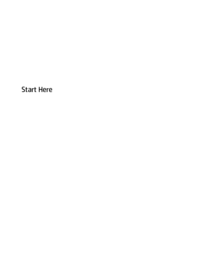










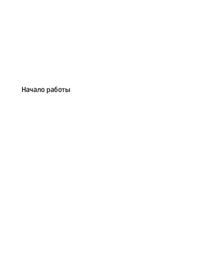






 (105 pages)
(105 pages) (75 pages)
(75 pages) (14 pages)
(14 pages) (14 pages)
(14 pages)







Comments to this Manuals